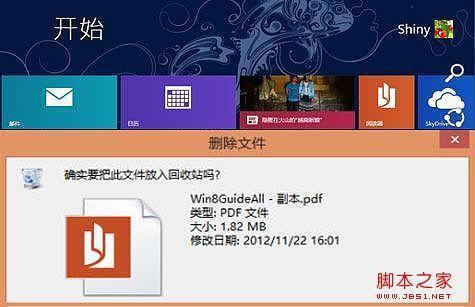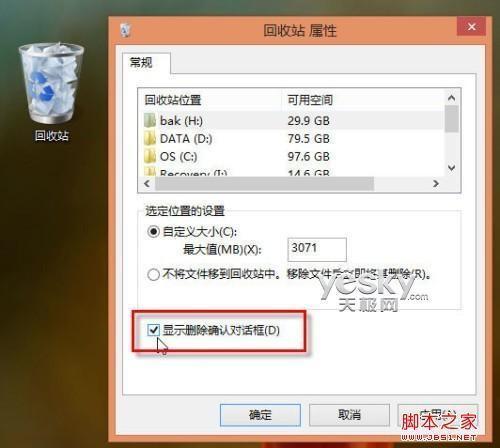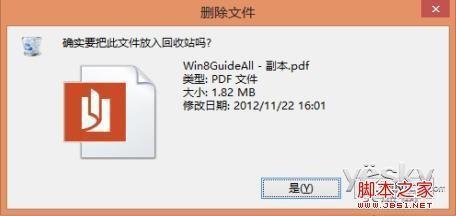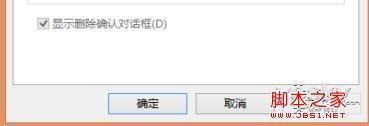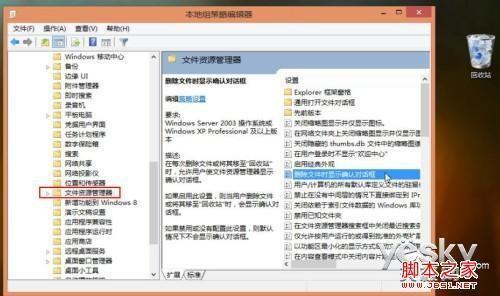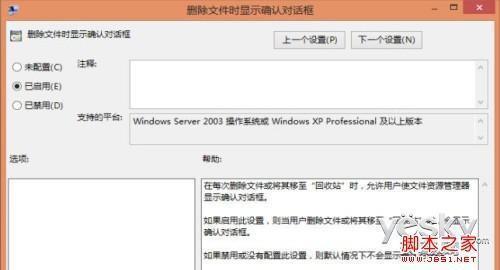Win8系统删除文件或文件夹时未出现确认对话框解决方法
03-26
在Windows 8系统中删除文件或文件夹时,我们会发现系统并未给出之前熟悉的对话框询问是否确认删除,这是因为Win8系统缺省设置为不显示“确定要将该文件移至回收站吗?”和“确定合并同名文件夹吗?”等询问对话框。部分用户对此可能会不太习惯,Win8系统给出了灵活的设置方法可以满足不同用户的使用习惯,下面我们一起来看看Win8中有哪些方法可以自由设置是否显示删除确认对话框。
Win8回收站设置是否显示删除文件确认对话框
进入Win8传统桌面中,用鼠标右键点击回收站图标,选在右键菜单中选择“属性”,打开“回收站属性”设置面板。
在Win8“回收站属性”设置面板中我们可以对每一个分区设置回收站空间大小,也可以干脆选择“不将文件移到回收站中。移除文件后立即将其删除”,当然,最重要的就是下方的勾选框“显示删除确认对话框”。
勾选“显示删除确认对话框”并确定之后,我们在Win8系统中删除文件与文件夹时系统便会弹出确认提示窗口。
组策略设置Win8是否显示删除文件确认对话框
如果部分用户习惯于不显示删除文件确认对话框,却发现回收站设置中“显示删除确认对话框”这个选项被勾选并且是灰色无法更改,这是因为Win8系统的组策略编辑器中对文件删除做了修改。如果需要取消,则需要进入组策略编辑器做一些简单的设置步骤。
使用“Win+R”快捷键打开“运行”窗口,输入“gpedit.msc”命令并确认。在Win8系统的“本地组策略编辑器”中找依次到“用户配置—管理模板—Windows组件—文件资源管理器”,然后在右侧找到“删除文件时显示确认对话框”并双击它。
此时我们会发现在“删除文件时显示确认对话框”设置窗口的状态为“已启用”,这就是造成回收站属性中删除确认勾选项为灰色的原因,此时选择“已禁用”或者“未配置”,保存设置之后再回到回收站属性,“显示确认对话框”选项就可以更改了。